TUTO – iOS 18.2 bêta : Créez vos propres emojis avec Genmoji sur iPhone

La nouvelle mise à jour iOS 18.2 en version bêta ouvre des possibilités créatives inédites avec l’arrivée de Genmoji. Cette fonctionnalité qui permet aux utilisateurs de concevoir des emojis personnalisés directement depuis leur iPhone. Voici un guide complet pour vous accompagner pas à pas dans l’exploration de cette fonctionnalité innovante.
Pré-requis : installez iOS 18.2 bêta et demandez l’accès anticipé à Apple Intelligence
Pour accéder à Genmoji, vous devez disposer d’un iPhone 15 Pro, 15 Pro Max, iPhone 16 ou 16 Pro et de la version développeur bêta d’iOS 18.2. Cette version est essentielle pour utiliser les outils de création d’images d’Apple Intelligence, nécessaires à la conception de Genmoji. Cependant, même si votre iPhone ne supporte pas iOS 18.2, vous pourrez recevoir, enregistrer et partager les Genmoji que vous créez ou recevez depuis un iPhone compatible.
Apple prévient que, comme il s’agit d’une version bêta, certains résultats peuvent être inattendus et la fonctionnalité peut évoluer avant la version finale.
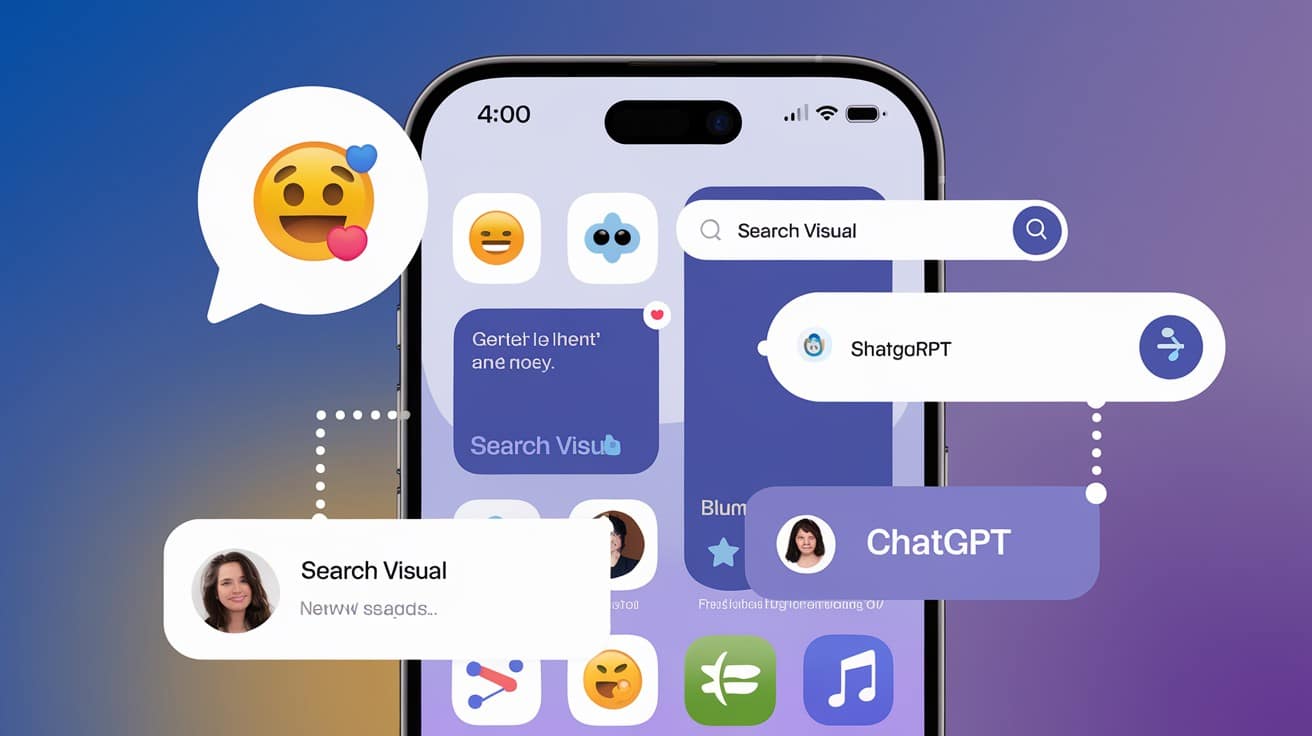
Comment installer iOS 18.2 bêta et activer l’accès aux fonctionnalités de création d’images
Pour ce faire :
- Installez la version bêta d’iOS 18.2. Une fois l’installation terminée, un écran de démarrage vous invitera à demander un accès anticipé aux fonctionnalités de création d’images. Appuyez sur le bouton bleu « Demander un accès anticipé ».
- Une fois l’accès activé, votre iPhone téléchargera les ressources nécessaires pour utiliser Genmoji et Image Playground. Si vous ne voyez pas l’alerte pour demander l’accès anticipé, vous pouvez le retrouver dans les paramètres sous « Accès anticipé ».
Ces étapes sont cruciales pour activer l’accès à la fonctionnalité Genmoji. Passons maintenant à la création de vos propres emojis personnalisés.
Comment créer des Genmoji sur votre iPhone en quelques étapes
Pour créer des Genmoji, il vous faut :
- Ouvrir l’application Messages et entrer dans une conversation existante ou en créer une nouvelle.
- Pour accéder à Genmoji, appuyez sur le champ de texte pour afficher votre clavier, puis cliquez sur l’icône emoji dans le coin inférieur gauche.
- Sélectionnez l’émoji violet avec un signe « + » dans le coin supérieur droit pour commencer. Si l’option n’est pas disponible, assurez-vous que les ressources nécessaires ont bien été téléchargées.
Une fois cette étape franchie, vous pouvez commencer à concevoir des Genmoji uniques !
Personnalisez vos emojis Genmoji avec des descriptions
Pour créer un Genmoji, entrez une description simple de l’émoji que vous souhaitez concevoir. Par exemple, vous pouvez écrire « un chien heureux avec un chapeau » ou « un bonhomme de neige portant une écharpe ». Genmoji interprète votre description pour générer un emoji en plusieurs versions, offrant des variations intéressantes et adaptées à votre demande.
Une fois les propositions affichées, faites glisser votre doigt de droite à gauche pour explorer les différentes versions de votre Genmoji. Lorsque vous trouvez celui qui vous convient, appuyez sur « Ajouter ». Il sera alors sauvegardé dans votre liste d’emojis récents.
Sauvegardez, modifiez et personnalisez vos Genmoji
Les Genmoji que vous créez peuvent être sauvegardés et modifiés facilement. Voici quelques options disponibles pour personnaliser davantage vos créations :
- Sauvegarder dans vos stickers : Appuyez sur les trois petits points sous un Genmoji pour l’enregistrer dans vos autocollants, ce qui est particulièrement pratique si vous avez créé plusieurs variantes que vous souhaitez garder.
- Modifier la légende : Cette option vous permet de donner un nom spécifique à chaque Genmoji pour le retrouver plus facilement.
- Copier pour partager : Vous pouvez copier un Genmoji pour l’envoyer dans d’autres applications de messagerie.
Des emojis basés sur vous, vos amis ou des personnages génériques
Genmoji vous permet d’aller encore plus loin en créant des emojis inspirés de vous-même, de vos amis (si leurs photos sont disponibles dans votre galerie) ou de personnages génériques. Pour cela, entrez des descriptions précises et faites des tests. Vous pouvez même ajouter des traits distinctifs comme la couleur des cheveux ou des accessoires spécifiques.
Découverte d’Image Playground, l’autre nouveauté d’Apple Intelligence
Image Playground est une autre fonctionnalité de la mise à jour iOS 18.2. Elle est séparée de Genmoji mais également accessible via l’application Messages et en version autonome. Cet outil permet de créer des images IA au style cartoon ou illustratif, ce qui offre des possibilités graphiques supplémentaires.
- Pour accéder à Image Playground depuis Messages, cliquez sur l’icône « + » à côté du champ de texte dans l’application Messages, puis sélectionnez Image Playground.
- Pour l’application dédiée Image Playground, une fois iOS 18.2 installé, retrouvez l’application sur votre dernière page d’applications. Vous pourrez y créer des illustrations personnalisées en quelques clics.
Genmoji et Image Playground apportent des fonctionnalités créatives et ludiques pour personnaliser vos messages. Vous pouvez désormais transmettre des émotions ou des situations spécifiques grâce à des emojis qui reflètent parfaitement votre humeur ou qui sont adaptés à vos goûts. Quant à Image Playground, il enrichit les discussions avec des illustrations variées et stylisées.



